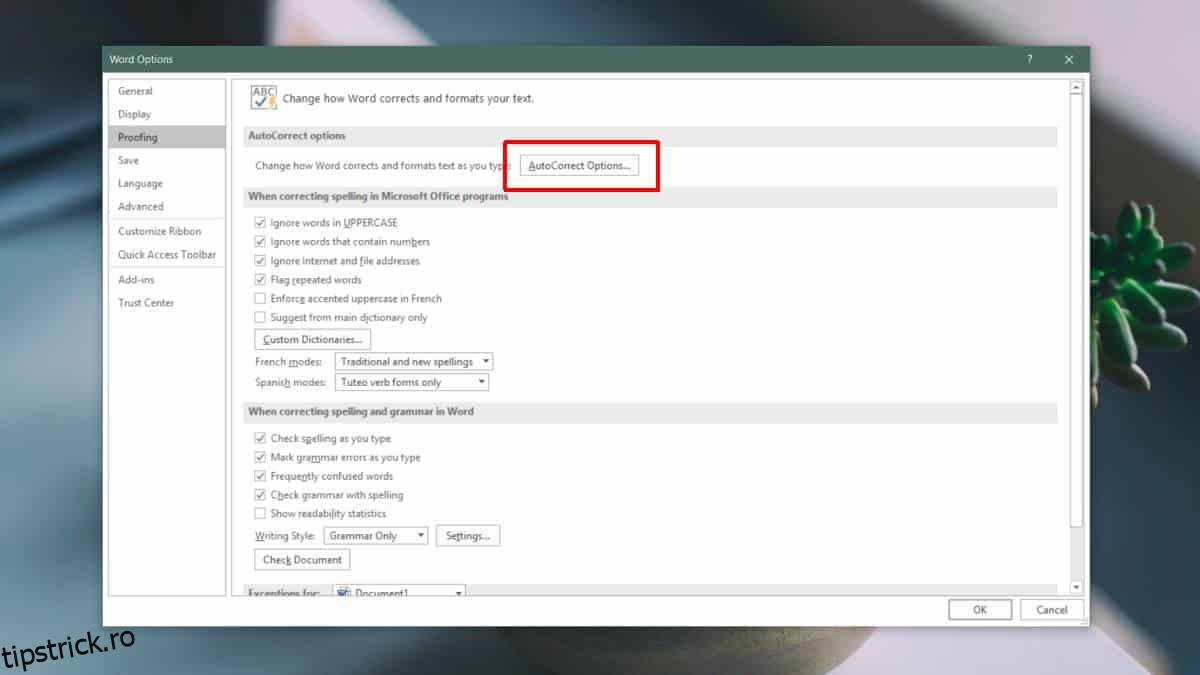Tastarea simbolurilor științifice sau matematice în Microsoft Word este destul de simplă, dar asta nu înseamnă că este ușor. Microsoft Word are o casetă de simboluri dedicată care conține aproape toate simbolurile pe care ați putea avea nevoie vreodată să-l utilizați într-un document. Deschiderea casetei cu simboluri de fiecare dată când trebuie să inserați un simbol întrerupe un flux de lucru normal și asta dacă reduceți timpul petrecut căutându-l pe cel potrivit. Pentru a vă ușura lucrurile, ar trebui să activați corectarea automată pentru Math pe Microsoft Word.
Corectarea automată pentru matematică funcționează la fel ca comutatoarele de comandă din Slack. Începeți cu o bară oblică inversă și introduceți numele simbolului pe care doriți să îl introduceți. Corectarea automată va înlocui apoi numele cu simbolul corect.
Cuprins
Corectare automată pentru matematică
Deschideți Microsoft Word și accesați Fișier>Opțiuni. În fereastra Opțiuni, accesați fila Verificare și faceți clic pe butonul Opțiuni de corecție automată.
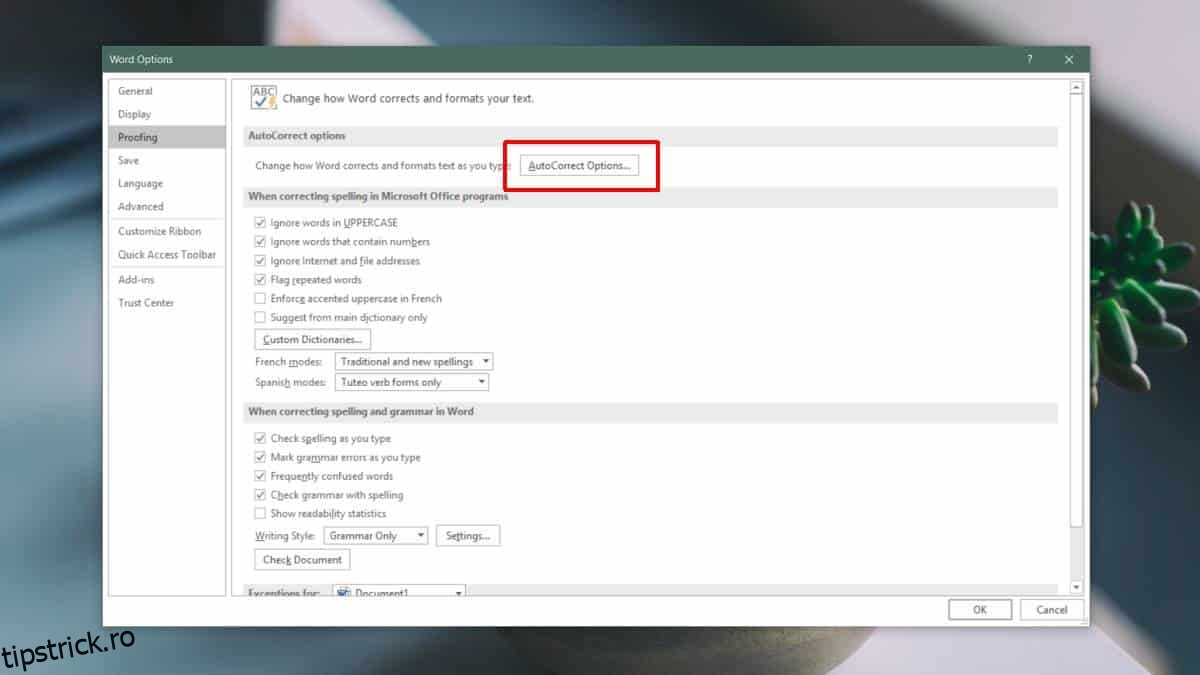
În fereastra Opțiuni de corecție automată, accesați fila Corecție automată matematică. Activați „Utilizați regulile de corecție automată matematică în afara regiunilor matematice”. Faceți clic pe Ok și reveniți la documentul dvs.
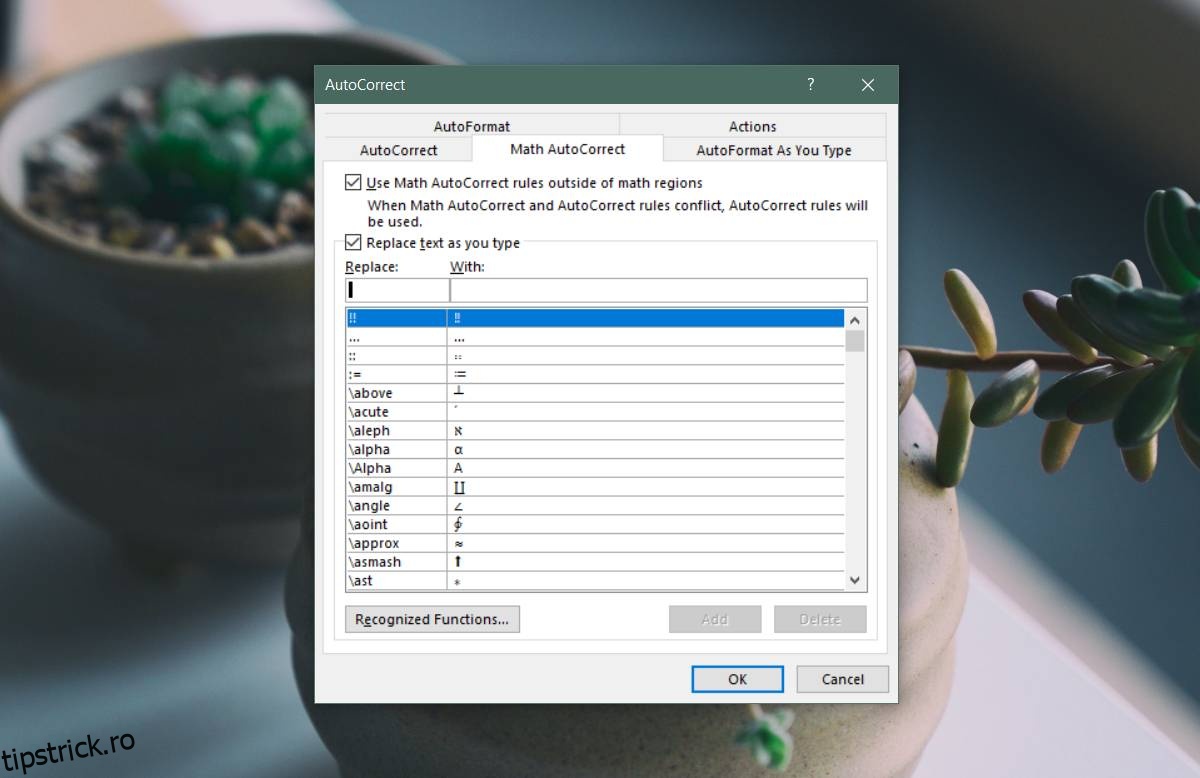
Folosind corectarea automată matematică
Pentru a utiliza corectarea automată matematică, gândiți-vă la un simbol pe care trebuie să îl introduceți. Trebuie să știți numele simbolului, de exemplu sigma, omega, delta etc. Dacă nu știți cum se numește un simbol, îl puteți desena și afla.
Odată ce știți cum se numește, introduceți-l folosind următoarea comandă;
Sintaxă
symbol name
Exemplu
sigma
Pentru unele simboluri, cum ar fi literele grecești, există caractere majuscule și minuscule la fel ca în engleză. Pentru a introduce caracterul majuscul, trebuie să vă asigurați că prima literă a numelui simbolului este majusculă.
Pentru a introduce simbolul majuscule pentru Sigma, veți introduce;
Sigma
Pentru a introduce simbolul minuscule pentru Sigma, veți introduce;
sigma
Folosind LaTex
Dacă deseori trebuie să tastați aceste simboluri, sau este doar normal pentru o zi de muncă, ar trebui să vă gândiți să învățați să utilizați LaTex. Nu este ușor de învățat, dar oamenii jură pe asta și descurajează puternic utilizarea Microsoft Word ca substitut, în special în domeniile de cercetare și academic.
Dacă sunteți hotărât să utilizați Microsoft Word, încercați să explorați toate funcțiile pe care le are de oferit pentru a facilita introducerea acestor simboluri. Amintiți-vă că nu trebuie doar să introduceți simbolurile. De asemenea, aveți nevoie de ele să aibă sens în ceea ce privește tot ceea ce este scris înainte sau după ele, de exemplu într-o ecuație.